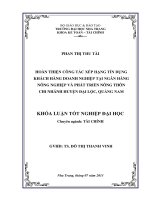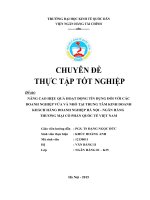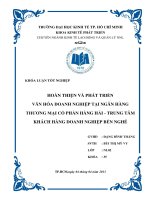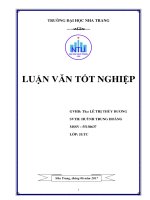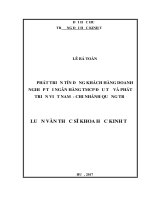PHỤ LỤC I - HƯỚNG DẪN SỬ DỤNG INTERNET BANKING DÀNH CHO KHÁCH HÀNG DOANH NGHIỆP
Bạn đang xem bản rút gọn của tài liệu. Xem và tải ngay bản đầy đủ của tài liệu tại đây (3.29 MB, 83 trang )
<span class="text_page_counter">Trang 1</span><div class="page_container" data-page="1">
<b>1 | P a g e</b>
<b>d</b>
<b>PHỤ LỤC I</b>
<b>HƯỚNG DẪN SỬ DỤNG INTERNET BANKING DÀNH CHO KHÁCH HÀNG DOANH NGHIỆP</b>
</div><span class="text_page_counter">Trang 2</span><div class="page_container" data-page="2">3.1 Chuyển tiền trong doanh nghiệp ... 8
3.2 Chuyển tiền trong SHB ... 11
3.3 Chuyển tiền liên ngân hàng ... 15
3.4 Chuyển tiền theo lơ ... 21
3.5 Duy trì tài khoản tự động ... 24
3.6 Lịch chuyển tiền tương lai ... 26
3.7 Lịch sử chuyển tiền ... 28
3.8 Danh bạ người nhận ... 30
<b>4Thanh toán ... 36</b>
4.1 Thanh toán lương ... 36
4.2 Lịch sử thanh toán lương ... 38
<b>5Trạng thái giao dịch ... 40</b>
<b>6Giao dịch chờ duyệt ... 44</b>
<b>7Thông tin Tài khoản ... 47</b>
7.1 Tài khoản tiền gửi không kỳ hạn ... 47
7.2 Tài khoản tiền gửi có kỳ hạn ... 50
7.3 Tài khoản vay ... 50
<b>8Tài trợ thương mại ... 52</b>
8.1 Đăng ký phát hành LC ... 52
</div><span class="text_page_counter">Trang 3</span><div class="page_container" data-page="3">9.1 Báo cáo tài chính tổng quan ... 73
9.2 Báo cáo dịng tiền ... 74
9.3 Báo cáo Sổ phụ tài khoản ... 74
<b>10Công cụ ... 76</b>
10.1 Công cụ tỷ giá ... 76
10.2 Cơng cụ lãi suất ... 77
10.3 Tìm kiếm ATM/ Chi nhánh ... 78
12.1 Câu hỏi thường gặp/ Internet Banking ... 82
12.2 Câu hỏi thường gặp/ Điều kiện, Điều khoản ... 82
12.3 Hướng dẫn sử dụng/Internet Banking ... 83
</div><span class="text_page_counter">Trang 4</span><div class="page_container" data-page="4"> Chủ động giao dịch mọi lúc, mọi nơi.
Không cần phải đến ngân hàng.
<b>Phí đăng ký và sử dụng: miễn phí. 1.3 Hỗ trợ sử dụng </b>
<b>Hotline hỗ trợ 24/7: 1800 58 88 56</b>
<b>1.4 Quy trình ký giao dịch trong KHDN </b>
KHDN lựa chọn ký 2 cấp hoặc 3 cấp khi đăng ký sử dụng dịch vụ Nếu ký 2 cấp: quy trình ký giao dịch theo trình tự như sau:
Nếu ký 3 cấp: quy trình ký giao dịch theo trình tự như sau:
Người nhập lệnh sẽ là người sử dụng chữ ký số (CA) để ký giao dịch. Sau đó, người kiểm sốt/ người phê duyệt đăng nhập dịch vụ Internet Banking và phê duyệt giao dịch.
Nhập lệnh Phê duyệt
Nhập lệnh Kiểm soát Phê duyệt
</div><span class="text_page_counter">Trang 5</span><div class="page_container" data-page="5"><b>5 | P a g e</b>
Quy trình ký giao dịch trên được áp dụng đối với các giao dịch sau:
<b>chuyển tiền, thanh toán lương, thanh toán hóa đơn, đăng ký chuyển tiền quốc </b>
tế, đăng ký phát hành LC và các giao dịch tài chính khác (nếu có).
Người nhập lệnh được phép hủy giao dịch khi giao dịch đó chưa được kiểm soát (nếu ký 3 cấp) hoặc phê duyệt (nếu ký 2 cấp)
KHDN được phép hủy giao dịch đặt lịch chuyển tiền tương lai/ định kỳ (sau khi giao dịch này đã hồn thành quy trình phê duyệt trong doanh nghiệp) : quy trình ký giao dịch hủy được áp dụng tương tự quy trình ký giao dịch khi khởi tạo mới. Điểm khác biệt duy nhất là người dùng nhập lệnh không cần ký CA như giao dịch khởi tạo mới.
</div><span class="text_page_counter">Trang 6</span><div class="page_container" data-page="6"><b>6 | P a g e</b>
<b>TRUY VẤN TIỆN ÍCH </b>
o Các giao dịch chờ duyệt (đối với người dùng Kiểm soát và Phê duyệt)
o Thơng tin tài chính tổng quan: thể hiện tổng số dư tiền gửi và tiền vay của doanh nghiệp tại thời điểm hiện tại
</div><span class="text_page_counter">Trang 7</span><div class="page_container" data-page="7"><b>7 | P a g e</b>
o Biểu đồ dòng tiền: thể hiện tổng số tiền ghi có (tiền vào) và tổng số tiền ghi nợ (tiền ra) hàng tháng trên tài khoản thanh toán của doanh nghiệp trong 6 tháng gần nhất.
o Tài khoản theo dõi: giúp doanh nghiệp có thể xem nhanh thơng tin về tài khoản thanh tốn mà mình thường xun giao dịch. Doanh nghiệp có thể thay đổi tài khoản theo dõi tại chức năng Xem chi tiết thông tin tài khoản.
</div><span class="text_page_counter">Trang 8</span><div class="page_container" data-page="8"><b>8 | P a g e</b>
3 CHUYỂN TIỀN
<b>3.1 Chuyển tiền trong doanh nghiệp </b>
Mô tả: Thực hiện chuyển tiền ngay hoặc đặt lịch chuyển tiền vào ngày tương lai/ định kỳ giữa các tài khoản tiền gửi thanh toán (VND) của doanh nghiệp.
Bước 1: Người dùng Nhập lệnh chọn chức năng Chuyển tiền / Chuyển tiền trong doanh nghiệp
Bước 2: Nhập/ chọn các thông tin giao dịch.
o Chọn tài khoản nguồn
</div><span class="text_page_counter">Trang 9</span><div class="page_container" data-page="9"><b>9 | P a g e</b>
o Chọn tài khoản nhận o Nhập số tiền giao dịch
o Nhập nội dung chuyển tiền: nhập chữ không dấu và khơng bao gồm các ký tự đặc biệt, ngồi các ký tự . - \
o Chọn thời điểm chuyển tiền: hệ thống mặc định chuyển ngay lập tức. Ngồi ra, có thể chọn thực hiện tại một ngày trong tương lai. Tại ngày này, hệ thống sẽ tự động thực hiện giao dịch.
Hoặc chọn chuyển khoản định kỳ.
<b>Bước 3: Người dùng Nhập lệnh chọn Đến bước xác nhận. Hệ thống chuyển </b>
sang màn hình xác nhận giao dịch.
</div><span class="text_page_counter">Trang 10</span><div class="page_container" data-page="10"><b>10 | P a g e</b>
<b>Bước 4: Người nhập lệnh cắm USB CA vào máy tính. Chọn Ký xác nhận. Hệ </b>
thống hiển thị màn hình yêu cầu nhập mã PIN.
<b>Bước 5: Quý khách nhập mã PIN và chọn Đăng nhập. Hệ thống chuyển sang </b>
màn hình thơng báo kết quả giao dịch thành cơng. Giao dịch được gửi đến Giao dịch chờ duyệt của người kiểm soát/ phê duyệt.
</div><span class="text_page_counter">Trang 11</span><div class="page_container" data-page="11"><b>11 | P a g e</b>
Bước 6: Người dùng Kiểm soát/ Phê duyệt chọn chức năng Giao dịch chờ duyệt và tiến hành duyệt giao dịch.
<b>3.2 Chuyển tiền trong SHB </b>
Mô tả: Thực hiện chuyển tiền ngay hoặc đặt lịch chuyển tiền vào ngày tương lai/ định kỳ đến các tài khoản trong SHB
Bước 1 : Chọn chức năng Chuyển tiền / Chuyển tiền trong SHB
</div><span class="text_page_counter">Trang 12</span><div class="page_container" data-page="12"><b>12 | P a g e</b>
Bước 2: Nhập/ chọn các thông tin giao dịch
o Chọn tài khoản nguồn o Nhập số tiền giao dịch
o Chọn/ nhập số tài khoản nhận: Quý khách có thể nhập số tài khoản hoặc tên đã lưu trong danh bạ. Hệ thống sẽ gợi ý ngay khi Quý khách gõ ký tự đầu tiên để Quý khách dễ dàng lựa chọn.
</div><span class="text_page_counter">Trang 13</span><div class="page_container" data-page="13">o Nhập nội dung chuyển tiền
o Chọn thời điểm thực hiện: hệ thống mặc định chuyển ngay lập tức.
Ngồi ra, Q khách có thể chọn một ngày trong tương lai. Tại ngày đó, nếu tài khoản của doanh nghiệp đủ số dư, lệnh sẽ được thực hiện
</div><span class="text_page_counter">Trang 14</span><div class="page_container" data-page="14"> <b>Bước 4: Quý khách chọn Ký xác nhận. Hệ thống chuyển sang màn hình ký </b>
xác nhận và thông báo kết quả giao dịch thành công.
</div><span class="text_page_counter">Trang 15</span><div class="page_container" data-page="15"><b>15 | P a g e</b>
Bước 5: Người dùng Kiểm soát/ Phê duyệt chọn chức năng Giao dịch chờ duyệt và tiến hành duyệt giao dịch.
<b>3.3 Chuyển tiền liên ngân hàng </b>
3.3.1 Chuyển tiền liên ngân hàng qua tài khoản
Mô tả: Thực hiện chuyển tiền tới tài khoản ngoài SHB. Tùy vào số tiền giao dịch và tài khoản thụ hưởng, giao dịch sẽ được thực hiện chuyển tiền nhanh (nhận tiền trong khoảng 1 phút) hay chuyển tiền thơng thường (nhận tiền trong vịng 24h làm việc).
Bước 1 : Chọn chức năng Chuyển tiền / Chuyển tiền liên ngân hàng. Hệ thống mặc định hiển thị tab Qua số tài khoản
</div><span class="text_page_counter">Trang 16</span><div class="page_container" data-page="16"><b>16 | P a g e</b>
Bước 2: Nhập/ chọn các thông tin giao dịch
o Chọn tài khoản nguồn o Nhập số tiền giao dịch
</div><span class="text_page_counter">Trang 17</span><div class="page_container" data-page="17"><b>17 | P a g e</b>
o Chọn/ nhập số tài khoản nhận: Quý khách có thể nhập số tài khoản hoặc tên đã lưu trong danh bạ. Hệ thống sẽ gợi ý ngay khi Quý khách gõ ký tự đầu tiên để Quý khách dễ dàng lựa chọn.
Ngồi ra, Q khách có thể chọn biểu tượng tìm kiếm. Hệ thống sẽ hiển thị màn hình danh bạ để Quý khách lựa chọn.
Nếu người nhận chưa có trong danh bạ, Quý khách nhập trực tiếp số tài khoản vào ô Tài khoản nhận.
o Chọn ngân hàng nhận
Nếu 3 thông tin Số tiền, Số tài khoản nhận, Ngân hàng nhận đáp ứng đủ điều kiện chuyển tiền nhanh, hệ thống sẽ tự động hiển thị tên người nhận để Quý khách kiểm tra. Đồng thời, hình thức chuyển tiền hiển thị là chuyển tiền nhanh. Người nhận sẽ nhận được tiền trong vòng 1 phút.
</div><span class="text_page_counter">Trang 18</span><div class="page_container" data-page="18"><b>18 | P a g e</b>
Nếu 1 trong 3 thông tin Số tiền, Số tài khoản nhận, Ngân hàng nhận không đáp ứng đủ điều kiện chuyển tiền nhanh, hệ thống sẽ hiển thị màn hình Chuyển tiền thơng thường. Q khách cần:
o Nhập tên tài khoản nhận o Chọn tỉnh/ thành
o Chọn chi nhánh
</div><span class="text_page_counter">Trang 19</span><div class="page_container" data-page="19"><b>19 | P a g e</b>
o Nhập nội dung chuyển tiền
<b>Bước 3: Quý khách chọn Đến bước xác nhận. Hệ thống chuyển sang màn </b>
hình xác nhận giao dịch.
<b>Bước 4: Quý khách chọn Ký xác nhận. Hệ thống chuyển sang màn hình ký </b>
xác nhận và thông báo kết quả giao dịch thành cơng.
Bước 5: Người dùng Kiểm sốt/ Phê duyệt chọn chức năng Giao dịch chờ duyệt và tiến hành duyệt giao dịch.
3.3.2 Chuyển tiền nhanh qua số thẻ
Mô tả: Thực hiện chuyển tiền tới số thẻ ngân hàng khác.
Bước 1 : Chọn chức năng Chuyển tiền / Chuyển tiền liên ngân hàng. Chọn tab Qua số thẻ
</div><span class="text_page_counter">Trang 20</span><div class="page_container" data-page="20"><b>20 | P a g e</b>
Bước 2: Nhập/ chọn các thông tin giao dịch.
o Chọn tài khoản nguồn o Nhập số tiền giao dịch
o Chọn/ nhập số thẻ: Quý khách có thể nhập số thẻ hoặc tên đã lưu trong danh bạ. Hệ thống sẽ gợi ý ngay khi Quý khách gõ ký tự đầu tiên để Quý khách dễ dàng lựa chọn.
Ngoài ra, Quý khách có thể chọn biểu tượng tìm kiếm. Hệ thống sẽ hiển thị màn hình danh bạ để Quý khách lựa chọn.
</div><span class="text_page_counter">Trang 21</span><div class="page_container" data-page="21"><b>21 | P a g e</b>
Nếu người nhận chưa có trong danh bạ, Quý khách nhập trực tiếp số thẻ vào ô Số thẻ. Hệ thống sẽ tự động hiển thị tên người nhận và ngân hàng nhận để Quý khách kiểm tra.
o Nhập nội dung chuyển tiền
<b>Bước 3: Quý khách chọn Đến bước xác nhận. Hệ thống chuyển sang màn </b>
hình xác nhận giao dịch.
<b>Bước 4: Quý khách chọn Ký xác nhận. Hệ thống chuyển sang màn hình ký </b>
xác nhận và thơng báo kết quả giao dịch thành công.
Bước 5: Người dùng Phê duyệt chọn chức năng Giao dịch chờ duyệt và tiến hành duyệt giao dịch.
<b>3.4 Chuyển tiền theo lô </b>
Mục đích: Thực hiện lệnh chuyển tiền một lần tới đồng thời các tài khoản trong và ngoài SHB
Bước 1 : Chọn chức năng Chuyển tiền / Chuyển tiền theo lô
</div><span class="text_page_counter">Trang 22</span><div class="page_container" data-page="22"><b>22 | P a g e</b>
Bước 2 : Quý khách nhập/ chọn các thông tin giao dịch.
o Chọn tài khoản nguồn
o Chọn tệp tin cần hạch toán. Quý khách cũng có thể tải về tệp tin mẫu và thực hiện điền thông tin.
<b>Bước 3 : Quý khách chọn Đến bước xác nhận. Hệ thống chuyển sang màn </b>
hình xác nhận giao dịch.
</div><span class="text_page_counter">Trang 23</span><div class="page_container" data-page="23"><b>23 | P a g e</b>
Tại đây, Quý khách có thể xem lại thông tin chi tiết tệp tin đã tạo.
</div><span class="text_page_counter">Trang 24</span><div class="page_container" data-page="24"><b>24 | P a g e</b>
<b>Bước 4: Quý khách chọn Ký xác nhận. Hệ thống chuyển sang màn hình ký </b>
xác nhận và thơng báo kết quả giao dịch thành công.
Bước 5: Người dùng Phê duyệt chọn chức năng Giao dịch chờ duyệt và tiến hành duyệt giao dịch.
<b>3.5 Duy trì tài khoản tự động </b>
Mục đích: Thiết lập để hệ thống tự động duy trì số dư tối đa và tối thiểu trên một tài khoản (tài khoản chính) bằng cách hạch tốn ghi nợ/ ghi có một tài khoản liên kết trong cùng doanh nghiệp.
Bước 1: Người dùng Nhập lệnh chọn chức năng Chuyển tiền / Duy trì số dư tài khoản tự động.
Bước 2 : Nhập/ chọn các thông tin giao dịch.
</div><span class="text_page_counter">Trang 25</span><div class="page_container" data-page="25"><b>25 | P a g e</b>
o Chọn tài khoản chính
o Nhập số dư tối đa: Quý khách nhập số tiền vào ô này. Tại ngày thực hiện giao dịch, nếu số dư tài khoản chính lớn hơn số tiền Quý khách đã nhập, số tiền chênh lệch sẽ tự động được chuyển từ tài khoản chính sang tài khoản liên kết.
o Nhập số dư tối thiểu: Quý khách nhập số tiền vào ô này. Tại ngày thực hiện giao dịch, nếu số dư tài khoản chính nhỏ hơn số tiền Quý khách đã nhập, số tiền chênh lệch sẽ tự động được chuyển từ tài khoản liên kết sang tài khoản chính. o Chọn tài khoản liên kết
o Nhập nội dung giao dịch
o Chọn thời điểm thực hiện: Quý khách có thể chọn thực hiện giao dịch một lần vào một ngày trong tương lai hoặc chuyển khoản định kỳ.
<b>Bước 3: Quý khách chọn Đến bước xác nhận. Hệ thống chuyển sang màn </b>
hình xác nhận giao dịch.
<b>Bước 4: Quý khách chọn Ký xác nhận. Hệ thống chuyển sang màn hình ký </b>
xác nhận và thông báo kết quả giao dịch thành công.
Bước 5: Người dùng Phê duyệt chọn chức năng Giao dịch chờ duyệt và tiến hành duyệt giao dịch.
</div><span class="text_page_counter">Trang 26</span><div class="page_container" data-page="26"><b>26 | P a g e</b>
<b>3.6 Lịch chuyển tiền tương lai </b>
Mục đích: Xem lịch thực hiện các giao dịch chi tiết trong giao dịch đặt lịch chuyển tiền tương lai/ định kỳ. Ngồi ra, KHDN có thể hủy các giao dịch đang chờ thực hiện trong một lịch chuyển tiền.
3.6.1 Xem lịch chuyển tiền tương lai
Bước 1: Người dùng Nhập lệnh chọn chức năng Chuyển tiền / Lịch chuyển tiền tương lai
Bước 2 : Quý khách có thể chọn tìm theo ngày đặt lệnh hoặc ngày thực hiện (ngày giao dịch sẽ được thực hiện).
</div><span class="text_page_counter">Trang 27</span><div class="page_container" data-page="27"><b>27 | P a g e</b>
Bước 3 : Chọn một lệnh chuyển tiền để xem chi tiết.
3.6.2 Hủy lịch chuyển tiền tương lai
Bước 1: Xem chi tiết lịch chuyển tiền
<b>Bước 2 : Quý khách chọn Hủy giao dịch nếu muốn hủy lịch chuyển tiền này. </b>
Các giao dịch chưa được thực hiện trong lịch sẽ bị hủy.
</div><span class="text_page_counter">Trang 28</span><div class="page_container" data-page="28"><b>28 | P a g e</b>
<b>Bước 3 : Quý khách chọn Xác nhận hủy. Hệ thống thông báo Quý khách thực </b>
hiện hủy lệnh thành công. Giao dịch được gửi đến giao dịch chờ duyệt của người dùng kiểm soát/ phê duyệt/
Bước 4: Người dùng Kiểm soát/ Phê duyệt chọn chức năng Giao dịch chờ duyệt và tiến hành duyệt giao dịch.
</div><span class="text_page_counter">Trang 29</span><div class="page_container" data-page="29"><b>29 | P a g e</b>
Bước 3 : Chọn một lệnh chuyển tiền để xem chi tiết.
</div><span class="text_page_counter">Trang 30</span><div class="page_container" data-page="30"><b>30 | P a g e</b>
<b>3.8 Danh bạ người nhận </b>
Mô tả: Quản lý thông tin người nhận của các giao dịch chuyển tiền trong SHB và chuyển tiền liên ngân hàng.
3.8.1 Danh bạ - Tài khoản SHB
Bước 1: Người dùng Nhập lệnh chọn chức năng Chuyển tiền / Danh bạ tài khoản SHB
</div><span class="text_page_counter">Trang 32</span><div class="page_container" data-page="32"><b>32 | P a g e</b>
o Nhập số tài khoản nhận: Hệ thống tự động hiển thị tên tài khoản nhận. o Nhập tên gợi nhớ: Quý khách có thể nhập hoặc bỏ trống
o Nhập nội dung giao dịch
<b>Bước 3 : Quý khách chọn Thêm mới. Hệ thống thông báo Quý khách thêm </b>
mới người thụ hưởng thành công.
Quý khách cũng có thể sửa hoặc xóa người thụ hưởng trong danh bạ. 3.8.2 Danh bạ - Tài khoản ngân hàng khác
Bước 1: Người dùng Nhập lệnh chọn chức năng Chuyển tiền / Danh bạ tài khoản ngân hàng khác
</div><span class="text_page_counter">Trang 33</span><div class="page_container" data-page="33"><b>33 | P a g e</b>
Hệ thống hiển thị danh sách người thụ hưởng. Quý khách có thể xem, sửa hoặc xóa người thụ hưởng khỏi danh sách.
Bước 2 : Thêm mới người thụ hưởng.
o Nhập số tài khoản nhận: Hệ thống tự động hiển thị tên tài khoản nhận. o Nhập tên gợi nhớ: Quý khách có thể nhập hoặc bỏ trống
o Nhập nội dung giao dịch
<b>Bước 3 : Quý khách chọn Thêm mới. Hệ thống thông báo Quý khách thêm </b>
mới người thụ hưởng thành cơng.
Q khách cũng có thể sửa hoặc xóa người thụ hưởng trong danh bạ. 3.8.3 Danh bạ - Thẻ ngân hàng khác
Bước 1: Người dùng Nhập lệnh chọn chức năng Chuyển tiền / Danh bạ thẻ ngân hàng khác
</div><span class="text_page_counter">Trang 35</span><div class="page_container" data-page="35"><b>35 | P a g e</b>
o Nhập số thẻ: Hệ thống tự động hiển thị tên chủ thẻ và ngân hàng nhận o Nhập tên gợi nhớ: Quý khách có thể nhập hoặc bỏ trống
o Nhập nội dung giao dịch
<b>Bước 3 : Quý khách chọn Thêm mới. Hệ thống thông báo Quý khách thêm </b>
mới người thụ hưởng thành cơng.
Q khách cũng có thể sửa hoặc xóa người thụ hưởng trong danh bạ.
</div><span class="text_page_counter">Trang 36</span><div class="page_container" data-page="36"><b>36 | P a g e</b>
4 THANH TỐN
<b>4.1 Thanh tốn lương </b>
Mơ tả: Thanh tốn tiền lương đến các tài khoản trong hệ thống SHB.
Bước 1 : Người dùng Nhập lệnh chọn chức năng Thanh toán lương
Bước 2 : Quý khách nhập/ chọn các thông tin giao dịch
o Chọn tài khoản nguồn
o Chọn tệp tin cần hạch tốn. Q khách cũng có thể tải về tệp tin mẫu và thực hiện điền thông tin.
<b>Bước 3 : Quý khách chọn Đến bước xác nhận. Hệ thống chuyển sang màn </b>
hình xác nhận giao dịch.
<b>TIẾT KIỆM ONLINE </b>
</div><span class="text_page_counter">Trang 37</span><div class="page_container" data-page="37"><b>37 | P a g e</b>
Tại đây, Q khách có thể xem lại thơng tin chi tiết tệp tin đã tạo.
</div><span class="text_page_counter">Trang 38</span><div class="page_container" data-page="38"><b>38 | P a g e</b>
<b>Bước 4: Quý khách chọn Ký xác nhận. Hệ thống chuyển sang màn hình ký </b>
xác nhận và thông báo kết quả giao dịch thành công.
Bước 5: Người dùng Phê duyệt chọn chức năng Giao dịch chờ duyệt và tiến hành duyệt giao dịch.
<b>4.2 Lịch sử thanh tốn lương </b>
Mơ tả: Xem lại lịch sử các giao dịch thanh toán lương đã được thực hiện thành công trên dịch vụ Internet Banking
Bước 1: Người dùng Nhập lệnh chọn chức năng Thanh toán lương / Lịch sử thanh toán
Bước 2 : Quý khách có thể chọn theo tài khoản nguồn hoặc ngày giao dịch. Hệ thống sẽ hiển thị Danh sách các lệnh thanh toán đã được thực hiện thành công.
Bước 3 : Chọn một lệnh thanh toán để xem chi tiết.
</div><span class="text_page_counter">Trang 39</span><div class="page_container" data-page="39"><b>39 | P a g e</b>
<b>Bước 4: Quý khách chọn Xem chi tiết để xem chi tiết tệp tin </b>
</div><span class="text_page_counter">Trang 40</span><div class="page_container" data-page="40"><b>40 | P a g e</b>
5 TRẠNG THÁI GIAO DỊCH
Mô tả: Xem lại lịch sử toàn bộ các giao dịch đã được thực hiện trên dịch vụ Internet Banking và trạng thái tương ứng.
Bước 1: Chọn chức năng Trạng thái giao dịch
Bước 2: Q khách có thể tìm kiếm giao dịch theo số giao dịch, loại giao dịch hoặc tìm kiếm trong khoảng thời gian cụ thể.
Bước 3: Quý khách có thể xem chi tiết giao dịch
</div><span class="text_page_counter">Trang 41</span><div class="page_container" data-page="41"><b>41 | P a g e</b>
Bước 4: Quý khách cũng có thể thực hiện điều chỉnh những giao dịch bị trả lại, chọn giao dịch có trạng thái chờ điều chỉnh
</div>